- ホーム
- Boujou Tips
- AfterEffcts側の作業
AfterEffcts側の作業
AE用のプラグインについて
AE側の準備としてBoujouデータ(*.banファイル)インポート用のプラグインをセットしておくことです。AEはMaya用の .maファイルを読み込めるようになっていますが、アスペクト比をいちいち設定しなおさなければならないといった手間があり、Windows用とMac用のプラグインをAEにインストールした方が楽です。しかし、クレッセントのサイトがリニューアルされてからそのプラグインが無くってしまいました。クレッセントにもお願いしていますが、お急ぎの方は私のサイトからダウンロードしてください。ダウンロードして展開したら、AEのPluginフォルダに入れてください。Windows用とMac用がありますので間違えないようにしてください。(Mac用はsit圧縮なのでStuffit Expanderをご利用ください)
ファイルの読み込み

先ほど保存した*.banファイルを読み込んでください。プロジェクトウインドには、Boujou compとSquare Pixel Compというタイムラインと平面フォルダの3つが読み込まれます。ここで注目するのは、Square Pixel Compの数値です。まず、解像度がBoujouでレンズ歪みを加味した数値になっていること。次にフレームレートが30fpsになっていることです。前ページでも説明しましたが、30fpsを使うのはAfter Effectsで最終的な作業をする場合のみです。これは開発元のViconでもAfter Effectsに対するバグだと認めており、23.976fps素材と29.97fps素材については24fpsと30fpsで作業するようにサポートサイトで回答しています。

さて、ここで使用するのはSquare Pixel Compです。このコンポジションを開いてみると赤色の微小な点だけの画面になります。これがBoujouが書き出したPredictionで、それぞれに名前がついています。この名前はBoujouで作業するときに、あらかじめLocatorで命名しておいたもので、自動的にフラグが付与されエクスポートされたものです。この赤い点を目標にしてExpressionを使ってオブジェクトを貼り付ければ完璧にマッチムーブした画像が出来上がることになります。
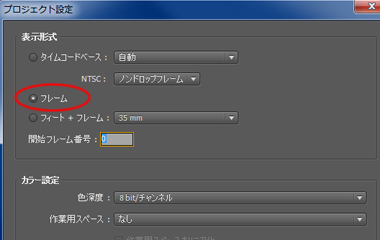 次に、合成するバックグランドの連番ファイルを読み込みます。本来なら(*.ban)ファイルを読み込んだ時に連番ファイルも同時に読み込んでくれればいいような気もしますがそうなっていません。
次に、合成するバックグランドの連番ファイルを読み込みます。本来なら(*.ban)ファイルを読み込んだ時に連番ファイルも同時に読み込んでくれればいいような気もしますがそうなっていません。
ここで注意するのは、AEの設定で、表示形式がタイムコードベースになっている場合は、ファイル>プロジェクト設定で、フレームに変更してください。タイムコードベースでもかまいませんが、Boujouから連番ファイルをインポートしたときに分かりにくいので私はフレームで作業するようにしています。
素材を読み込む
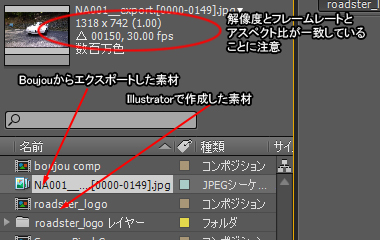
さて、これからが本番です。AEのプロジェクトに連番ファイルと貼り付ける素材を読み込みましょう。ここで読み込むのはBoujouでレンズ歪みを付加してExportした連番ファイルです。レンズ歪みを付加するというのは先のページで説明した通りレンズを通して撮影したものには必ず歪みが発生します。CGは最初から歪みの無い世界で作成されているので、実写とCGを合成すると、このレンズディストーションによって、必ずどこかにズレが発生し完全にマッチムーブしない現象が発生します。前置きはここまでとして、素材をAEに読み込みます。素材の解像度とSquare Pixel Compの解像度が一致していることを確認してください。ここでは共に1318×742pixelでアスペクト比も1.00で一致しています。

Illustratorで作成したナンバープレートは、インポートするときにフッテージではなく、コンポジションとして読み込んでいます。
例えば、ナンバープレートのネジだけに追加でエフェクトを掛けたくなったときにコンポジションで読み込まない限り部分的にエフェクトを適用することは出来ません。
しかし、AEのエフェクトは3次元には適用されないのであくまでも雰囲気を作るだけだと理解してください。ネジも立体的に見せたいのであればMayaなどのCGアプリケーションでマッチムーブさせたものをAEで合成するほうがいいです。
ここはあくまでも簡単にマッチムーブさせるために最初からAEを使っているだけなので、作品の予算とクオリティにあわせて作業点順は選ぶようにしましょう。
しかし、ナンバープレートを差し替えるだけならわざわざBoujouを使わなくてもMochaの方が楽でしょう。(After Effects CS4以上)
The Foundryからも低価格のAE用カメラトラッキングのプラグインが出ているのでそちらも試してみる価値はあるかもしれません。価格が安いのでどこまでBoujouに迫れるかが問題ですが、デモを見る限り機能的に満足できそうです。その理由としてデモビデオにある橋をPanしているカットのマッチムーブが完璧だからです。BoujouでPanのマッチムーブを実現したのはバージョン5になってからです。よって最初のバージョンから実現できているFoundryのCamera Trackerはかなり期待してもいいかもしれません。そのうちデモ版ダウンロードして試してみます。
エクスプレッションでマッチムーブさせる
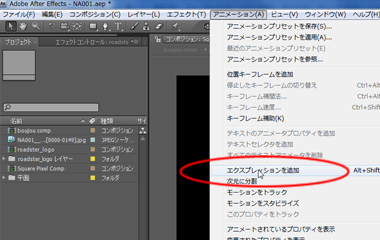
Illustratorで作成した差替え用のナンバープレートをAEのタイムラインで2次元から3次元に変更します。位置プロパティを選んで「アニメーション」>「エクスプレッションを追加」を選びます。エクスプレッションを適用するとピックウィップが使えるようなると共に、右隣のタイムラインに、以下のように記入されます。
この命令分はこの後書き換わるので気にしなくていいですが、エクスプレッションを追加したことでタイムラインにこのような記述が発生したのです。
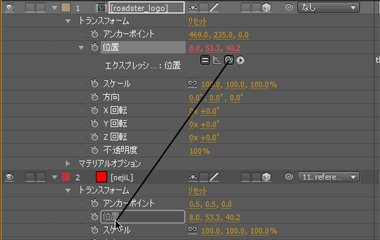
ピックウイップを使ってBoujouが書き出したPredictionのうちプレートについている左上ネジの位置プロパティと連結します。すると下記のように位置プロパティのエクスプレッションが書き換わります。
thisCopmはこのコンポジションを指します。次のドットで区切られたlayer("nejiL").transform.position以降が「このレイヤーのトランスフォームに含まれる位置プロパティを参照しない」と命じています。

これでタイムラインをスクラブするとプレートが画面の動きに合わせて動いているのが分かるでしょう。
しかし現状では、ナンバープレートのサイズが大きくはみ出しています。これをスケールプロパティで調整します。大きさが大体合ったら位置を調整します。しかしナンバープレートの天地が逆になっています。
これもBoujouのバグで、先に記述したサポートサイトに天地をインバートするように書かれています。
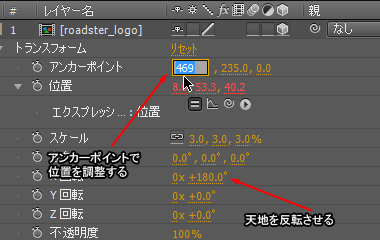
まず、AEのX回転プロパティを+180にして天地を正常に戻します。
次にナンバープレートの位置に合わせるため位置を移動したいところですが、位置プロパティはエクスプレッションでロックされているので動かすことはできません。そこでアンカーポイントを位置プロパティの代わりに使用して動かします。反転しているのでアンカーポイントの数値制御も逆に動かさないと希望の位置に動かないので注意してください。
マッチムーブのコツ

ここまでの作業で、差し替え用のナンバープレートの動きはほぼ合ったと思います。しかし、カメラが移動するにつれて、微妙にバックグランドのナンバープレートが見えたり見えなかったりします。
これは、Boujouで書き出した三次元空間とAEで合成したナンバープレートの三次元空間での位置がが合致していないために発生します。エクスプレッションのピックイィックを使って連結させたのはあくまでも左上の1ヶ所だけです。ナンバープレート上にある残りの3ヶ所には合致していません。

右隣の図はAEのトップビューで見た画面です。ナンバープレートの一番左のネジの位置は、Boujouの書き出した左上の位置(緑色の6角形の中心がBoujouの書き出した位置)と合致しています。しかし、他の3ヶ所はナンバープレートの横幅部分から右方向に行くほど離れています。フレームの最初のうちは、ほぼ正面で見ているのでぴったり収まって問題ないように見えましたが、ドリーして視点が移動するとズレが大きくなりバックグランドが漏れて見えるようになってしまいます。
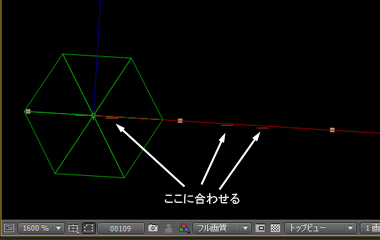
画面をトップビューに切り替えたままY回転を動かします。画像によってはレフトビューからもX回転を動かしたり、アンカーポイントのZ軸を微調整します。きっちり合うまで作業を続けます。

次になじみが出るようライトを追加して光の当たり方を調整したり、エフェクトでグレインを追加します。これでほぼ完全なマッチムーブが出来上がったはずです。
最後にBoujouから書き出された目標点を不可視にしてレンダリングすればOKです。レンダリングする時の注意点は必ず連番で出力することと解像度は変更しないことです。これはここまでの作業がすべてフレームレートが30fpsで行われているのと、再度Boujouに戻してレンズ歪みを加え正規の解像度に戻すためです。
レンズディストーションを適用する
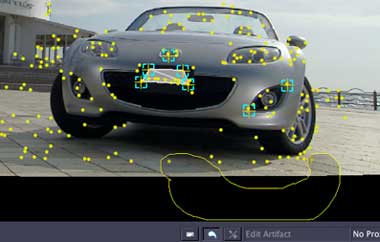
AEで作業したファイルは、正確なパースが出るようレンズディストーションを補正しています。このため画面の四墨もしくは中央部に黒い部分があるはずです。
また解像度は1280×720ではなく、変な数字になっているはずです。この数値は、Boujouが検出したレンズディストーションを補正した結果、画面解像度が拡大された数値になっています。これを元に戻すためにもう一度Boujouに連番ファイルを戻してやる必要があります。
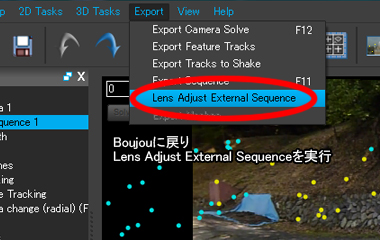
この際、必ず、このクルマのトラッキング作業をしたファイルを開いてください。Boujouが作業したファイルにレンズの歪み値が保存されているので、この数値を基準に元の歪みがある状態に戻します。
BoujouのReDistortion Imageボタンを押すか、メニューからLens Adjust Externel Sequenceを選んで、ダイアログボックスを開きます。
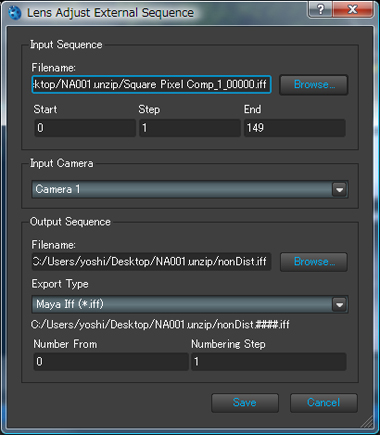
AEで作成したファイルをBoujouに読み込みます。まだこの時点ではレンズの歪みが補正されたままの状態です。これにレンズのひずみを付加して正規の解像度に戻します。多分、頭の中が混乱している人もいると思いますが、ここでもう一度整理します。
撮影した生の素材には、レンズの歪みが生じています。このままでは、CGで作成したナンバープレートは合成できません。なぜかというとCGソフト側ではレンズの歪みを考慮していないからです。
そこでCGと上手く合成できるようBoujou側で歪みの無い画像を生成しています。
その素材を利用してAEで合成したときには、まだ歪みのないイレギュラーの解像度のままです。それを再度Boujouの作業ファイルに戻して正規の解像度に仕上げることになります。
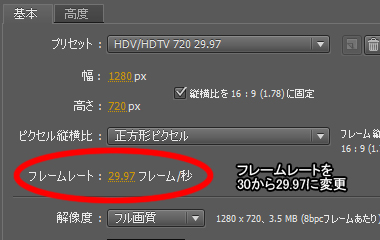
しかし、まだまだ終わりではありません。最後の仕上げがあります。ここで最後に忘れてはいけないのがフレームレートの修正です。これまでの作業ではフレームレートを30で行ってきましたが、最後の合成作業では29.97で行う必要があります。これをレンダリングすれば完成です。

